Zainstaluj internetowy edytor współpracy w czasie rzeczywistym w Ubuntu 16.04 Linux
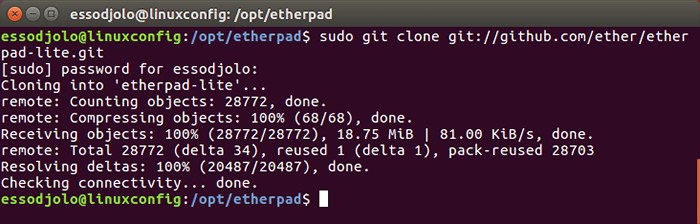
- 1560
- 485
- Juliusz Sienkiewicz
Wstęp
ETHERPAD to edytor open source, internetowy i współpracujący w czasie rzeczywistym. Umożliwia wiele osób, używając ich przeglądarek internetowych do edytowania dokumentu w tym samym czasie. Oferuje również fajne funkcje, takie jak formatowanie bogatego tekstu i komunikat.
Celem jest zainstalowanie ETHERPAD na Ubuntu 16.04 Linux.
Konwencje
# - Wymaga, aby podane polecenia Linux są wykonywane z uprawnieniami root bezpośrednio jako użytkownik root lub za pomocą sudo Komenda
$ - wymaga wykonania podanych poleceń Linux jako zwykłego użytkownika niepewnego
Wymagania
Uprzywilejowany dostęp do maszyny Ubuntu.
Kroki do naśladowania
Zainstaluj warunki wstępne
W tym pierwszym etapie zainstalujmy git, kędzior, Libssl-dev, pyton I Zbudowanie.
$ sudo apt Zainstaluj git curl python libssl-dev pkg-config impatel kompilacji
Zainstaluj węzeł.JS
Etherpad polega na węzeł.JS. Zainstalujemy jego najnowszą stabilną wersję, używając następujących poleceń Linux:
$ wget https: // nodejs.org/dist/v6.9.2/węzeł-V6.9.2-Linux-X64.smoła.xz $ tar xjf węzł-v6.9.2-Linux-X64.smoła.xz $ sudo mkdir/opt/nodejs/&& mv Node-v6.9.2-Linux-x64/*/opt/nodejs $ echo "ścieżka = $ ścieżka:/opt/nodejs/bin" >> ~/.profil
Binaria klonowe Etherpad
Tutaj sklujesz binarie do /opt/etherpad informator:
$ sudo mkdir /opt /etherpad $ sudo chown -r $ (whoami).$ (whoami)/opt/etherpad $ cd/opt/etherpad $ git git: // github.com/eter/etherpad-lite.git
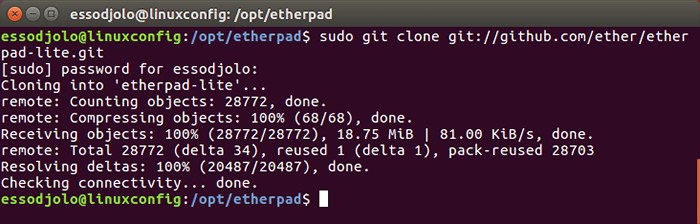
Uruchom Etherpad
Teraz uruchomimy Etherpad za pomocą poniższego polecenia:
$/opt/etherpad/bin/run.cii
Po uruchomieniu Etherpad możemy uzyskać do niego dostęp http: // your_ip_address: 9001.


Próbowałeś tego? Czy masz do czynienia z wszelkimi trudnościami? Porozmawiajmy o tym w komentarzach.
Powiązane samouczki Linux:
- Rzeczy do zainstalowania na Ubuntu 20.04
- Rzeczy do zrobienia po zainstalowaniu Ubuntu 20.04 Focal Fossa Linux
- Rzeczy do zainstalowania na Ubuntu 22.04
- Rzeczy do zrobienia po zainstalowaniu Ubuntu 22.04 JAMMY Jellyfish…
- Ubuntu 20.04 Przewodnik
- Wprowadzenie do automatyzacji, narzędzi i technik Linuksa
- Formatowanie dysku SD lub USB pod Linux
- Ubuntu 20.04 sztuczki i rzeczy, których możesz nie wiedzieć
- Zainstaluj Arch Linux na stacji roboczej VMware
- Pobierz Linux
- « Zainstaluj AMDGPU-PRO 16.50 na Ubuntu 16.04 Xenial Xerus Linux
- Podłącz swój komputer Ubuntu Linux do konsoli szeregowej Cisco »

